Мерцание экрана на iPhone может быть достаточно раздражающим и может вызывать неприятные ощущения. Тем не менее, не стоит отчаиваться, если вы столкнулись с этой проблемой. В этой статье мы расскажем вам о нескольких эффективных советах и решениях, которые помогут исправить мерцание экрана на вашем iPhone.
Перезагрузите свой iPhone: Во многих случаях проблемы с мерцанием экрана можно решить с помощью простой перезагрузки устройства. Для этого нажмите и удерживайте кнопку включения/выключения на вашем iPhone, пока не появится слайдер "Выключить". Передвигайте слайдер, чтобы выключить iPhone, и затем снова нажмите и удерживайте кнопку включения/выключения, чтобы включить его.
Обновите программное обеспечение: Если перезагрузка не помогла, возможно, проблема связана с программным обеспечением. Убедитесь, что ваш iPhone использует последнюю версию iOS. Для этого откройте "Настройки", выберите "Общие", а затем "Обновление ПО". Если обновление доступно, следуйте инструкциям на экране, чтобы установить его.
Настройте яркость экрана: Иногда мерцание экрана может быть вызвано неправильной настройкой яркости. Попробуйте изменить уровень яркости вашего iPhone, чтобы узнать, поможет ли это решить проблему. Вы можете сделать это, открыв "Настройки", выбрав "Дисплей и яркость" и используя ползунок для регулировки яркости экрана.
Перезагрузите настройки экрана: Если изменение яркости не сработало, попробуйте перезагрузить настройки экрана на вашем iPhone. Для этого откройте "Настройки", выберите "Общие", затем "Сброс" и "Сбросить все настройки". Обратите внимание, что эта операция сбросит все настройки на вашем iPhone, включая пароли Wi-Fi и настройки сети, поэтому имейте это в виду перед применением этого метода.
Свяжитесь с технической поддержкой: Если ни одно из вышеописанных решений не помогло, возможно, проблема требует помощи профессионалов. Свяжитесь с официальной технической поддержкой Apple или обратитесь к авторизованному сервисному центру, чтобы получить дополнительную помощь и решить проблему с мерцанием экрана на вашем iPhone.
В идеале, одно из этих решений поможет вам исправить мерцание экрана на вашем iPhone и вернуть его в работоспособное состояние. Однако, если ни один из них не работает, не стесняйтесь обратиться за помощью к профессионалам, чтобы устранить эту проблему.
Мерцание экрана на iPhone: эффективные советы и решения

Мерцание экрана на iPhone может быть очень раздражающим и мешать комфортному использованию устройства. Если вы столкнулись с этой проблемой, существует несколько эффективных способов ее решения.
- Проверьте обновления ПО: убедитесь, что ваш iPhone использует последнюю версию операционной системы iOS. Если есть доступные обновления, установите их, поскольку они могут содержать исправления для проблем с экраном.
- Проверьте настройки яркости: иногда мерцание экрана может быть вызвано неправильными настройками яркости. Попробуйте установить яркость экрана на автоматический режим или регулировать ее вручную, чтобы найти оптимальное значение.
- Изменить настройки обновления экрана: перейдите в настройки вашего iPhone и найдите раздел "Экран и яркость". Здесь вы можете отключить функцию автоматического обновления экрана или установить более низкую частоту обновления, что может помочь сократить мерцание.
- Перезагрузите устройство: иногда простой перезапуск iPhone может помочь исправить проблему с мерцанием экрана. Удерживайте кнопку включения и одновременно нажмите на кнопку громкости вниз до появления логотипа Apple.
- Используйте режим "Инвертированные цвета": это специальная функция, которая инвертирует цвета на экране и может помочь уменьшить мерцание. Перейдите в настройки, найдите раздел "Общие" - "Доступность" - "Инвертировать цвета" и включите эту опцию.
- Обратитесь в сервисный центр: если ни одно из вышеперечисленных решений не помогло, возможно, причина в механическом дефекте экрана. В этом случае рекомендуется обратиться в ближайший сервисный центр Apple для проведения диагностики и ремонта.
Используйте эти советы и решения для устранения мерцания экрана на iPhone и наслаждайтесь комфортным пользованием своего устройства.
Проверьте настройки яркости и автоматической подстройки
Одной из причин мерцания экрана на iPhone может быть неправильная настройка яркости. Вам следует проверить, насколько яркость установлена на вашем устройстве. Перейдите в раздел "Настройки" и выберите "Экран и яркость". Здесь вы сможете регулировать яркость экрана с помощью ползунка.
Также стоит проверить настройки автоматической подстройки яркости. Если опция включена, то iPhone самостоятельно будет регулировать яркость экрана в зависимости от освещения окружающей среды. Опция находится в разделе "Экран и яркость" в настройках устройства. Убедитесь, что она активирована, и если нет, попробуйте включить ее.
Если яркость установлена на максимум или автоматическая подстройка не исправляет проблему, попробуйте временно уменьшить яркость экрана. Это может помочь устранить мерцание до момента решения основной проблемы. Вы также можете попробовать выключить автоматическую подстройку яркости и установить ее вручную на оптимальный уровень.
Обновите программное обеспечение

Если экран вашего iPhone мерцает или подвержен другим видам неправильного отображения, одним из возможных решений может быть обновление программного обеспечения устройства. Программные обновления могут исправлять ошибки, связанные с отображением экрана, и внедрять улучшения, которые могут решить проблему.
Чтобы обновить программное обеспечение iPhone, выполните следующие шаги:
- Подключите свой iPhone к Wi-Fi или сети мобильной связи.
- Откройте "Настройки" на вашем iPhone.
- Прокрутите вниз и выберите "Общие".
- Нажмите на "Обновление ПО".
- Если для вашего устройства доступна новая версия ПО, нажмите на "Загрузить и установить".
- Введите пароль, если он требуется, и согласитесь с условиями использования.
- Дождитесь завершения загрузки и установки обновлений.
После обновления ПО перезагрузите iPhone и проверьте, исправилось ли мерцание экрана. Если проблема остается, вам могут потребоваться более детальные действия, например, обратиться в службу поддержки Apple или проверить аппаратные компоненты устройства.
Проверьте приложения и удалите конфликтующие
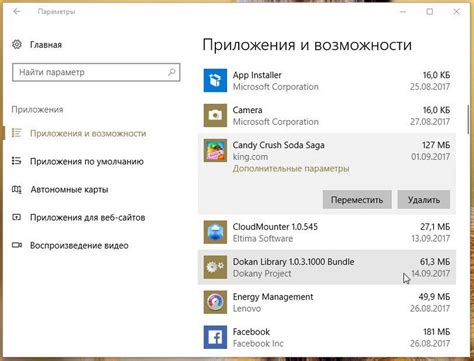
Если на вашем iPhone экран мерцает только при запуске определенных приложений, это может быть вызвано конфликтом или несовместимостью софта.
Следующие шаги помогут вам проверить приложения и идентифицировать конфликтующие:
- Сначала обновите все приложения до последней версии, которая совместима с вашей версией iOS.
- После обновления приложений, проверьте, возникает ли мерцание экрана при запуске какого-либо из них. Если проблема решена, то проблемное приложение было устранено.
- Если проблема все еще не исчезла, откройте каждое приложение по очереди и наблюдайте, возникает ли мерцание. Если мерцание происходит только при запуске определенного приложения, то скорее всего проблема заключается именно в нем.
- Если вы установили недавно новое приложение и проблемы с экраном начались после этого, попробуйте удалить последнее установленное приложение. Сделайте это, нажав и удерживая иконку приложения на главном экране, а затем выбрав опцию "Удалить".
- После удаления приложения, перезагрузите iPhone и проверьте, исчезло ли мерцание экрана. Если мерцание пропало, значит, проблема была связана с конфликтом приложения.
Если после всех этих шагов мерцание экрана продолжается, возможно, у вас проблема с самим iPhone. В этом случае рекомендуется обратиться в авторизованный сервисный центр или связаться с поддержкой Apple для получения дополнительной помощи.